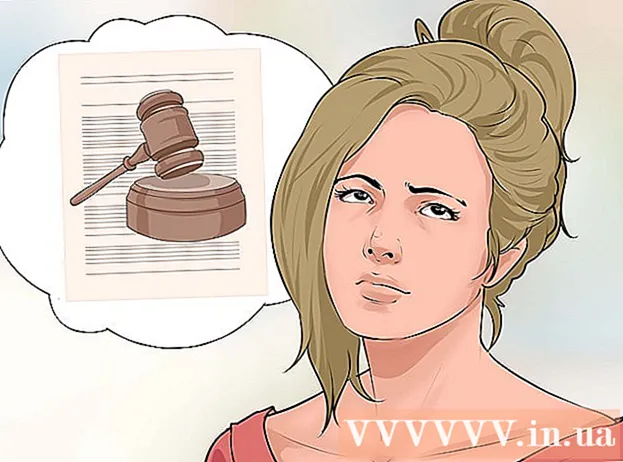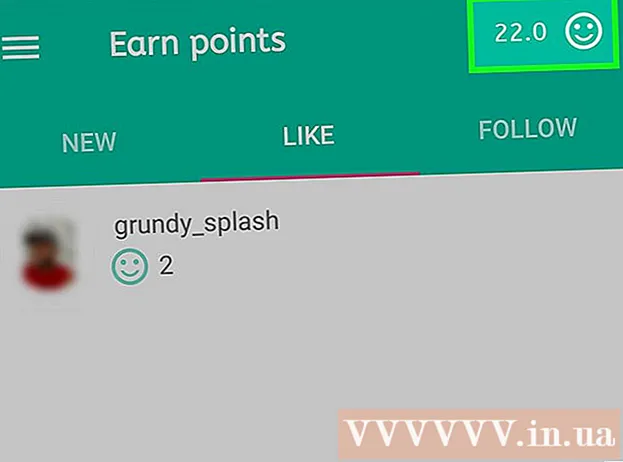Autora:
Bobbie Johnson
Data De La Creació:
7 Abril 2021
Data D’Actualització:
26 Juny 2024

Content
- Passos
- Mètode 1 de 6: trobar el botó Tanca
- Mètode 2 de 6: com es tanca una finestra o pestanya del navegador
- Mètode 3 de 6: Com s'activa el bloquejador d'elements emergents a Chrome (mòbil)
- Mètode 4 de 6: Com activar el bloqueig de finestres emergents a Chrome (en un ordinador)
- Mètode 5 de 6: Com habilitar el bloquejador d'elements emergents a Safari (iOS)
- Mètode 6 de 6: Com habilitar un bloquejador d'elements emergents a Safari (Mac)
- Consells
- Advertiments
Per tancar una finestra emergent que s'obre de sobte, feu clic a la "X" a l'extrem superior dret. Però, què passa si no hi ha X? En aquest cas, proveu de prémer les tecles "Maj" i "Esc" alhora. Si la finestra emergent continua oberta, tanqueu la pestanya o la finestra del navegador. En aquest article, aprendreu a trobar el botó emergent de tancament en un ordinador o telèfon intel·ligent, a tancar una pestanya / finestra del navegador i a habilitar el bloqueig d’elements emergents.
Passos
Mètode 1 de 6: trobar el botó Tanca
 1 Cerqueu la X petita a l'extrem superior dret de la finestra emergent. En alguns anuncis, aquesta icona no es veu al fons de la imatge.
1 Cerqueu la X petita a l'extrem superior dret de la finestra emergent. En alguns anuncis, aquesta icona no es veu al fons de la imatge. - Com més petita sigui la pantalla del dispositiu, més discret serà el botó de tancament.
- Si veieu l'opció "No mostreu notificacions en aquesta pàgina web" (o similar), marqueu la casella que hi ha al costat d'aquesta opció. En aquest cas, no hi haurà més finestres emergents a la pàgina.
 2 Proveu de fer clic a l'enllaç o al botó "ignorar", "sortir de la pàgina", "tancar", "no gràcies", "sortir", "deixar", "tancar", "no" o similar. Aquest enllaç o botó de tancament pot aparèixer en lloc de la "X".
2 Proveu de fer clic a l'enllaç o al botó "ignorar", "sortir de la pàgina", "tancar", "no gràcies", "sortir", "deixar", "tancar", "no" o similar. Aquest enllaç o botó de tancament pot aparèixer en lloc de la "X". - Intenteu no fer clic al contingut de la finestra emergent. En cas contrari, podeu anar a un lloc web no segur.
 3 Feu clic al quadrat buit que es troba al lloc del botó de tancament. Si la imatge de la finestra emergent no s'ha carregat, es mostrarà un quadrat buit en lloc del botó de tancament; feu-hi clic per tancar la finestra emergent.
3 Feu clic al quadrat buit que es troba al lloc del botó de tancament. Si la imatge de la finestra emergent no s'ha carregat, es mostrarà un quadrat buit en lloc del botó de tancament; feu-hi clic per tancar la finestra emergent.  4 Tanqueu la pestanya / finestra del navegador. Si no hi ha cap botó d'enllaç ni de tancament, o si no funciona, proveu de tancar la pestanya / finestra del navegador (aneu a la secció següent).
4 Tanqueu la pestanya / finestra del navegador. Si no hi ha cap botó d'enllaç ni de tancament, o si no funciona, proveu de tancar la pestanya / finestra del navegador (aneu a la secció següent).
Mètode 2 de 6: com es tanca una finestra o pestanya del navegador
 1 Feu lliscar el dit cap a l'esquerra o cap a la dreta sobre una pestanya. Si feu servir un dispositiu Android o iOS i no trobeu el botó de tancament, tanqueu la pestanya / finestra del navegador. Tingueu en compte que el tancament de la pestanya emergent no afectarà cap altra pestanya oberta.
1 Feu lliscar el dit cap a l'esquerra o cap a la dreta sobre una pestanya. Si feu servir un dispositiu Android o iOS i no trobeu el botó de tancament, tanqueu la pestanya / finestra del navegador. Tingueu en compte que el tancament de la pestanya emergent no afectarà cap altra pestanya oberta. - iOS: feu clic a la icona de pestanya a l'extrem inferior dret de Safari. Es mostraran les pestanyes obertes del navegador: llisqueu cap a l'esquerra a la pestanya emergent.
- Android: toqueu el botó quadrat situat a la part inferior dreta de la pantalla i, a continuació, llisqueu cap a l'esquerra o cap a la dreta a la pestanya emergent.
- Mac OS X i Windows: feu clic a la pestanya "X".
 2 Fer clic a Ctrl+W (Windows) o Ctrl+W (Mac). Aquesta drecera de teclat tancarà la pestanya activa.
2 Fer clic a Ctrl+W (Windows) o Ctrl+W (Mac). Aquesta drecera de teclat tancarà la pestanya activa.  3 (Chrome a Windows o Mac OS X) Feu clic a ⇧ Maj+Esc, seleccioneu la pestanya amb la finestra emergent i feu clic a Finalitza el procés. Si feu servir Chrome a l'ordinador i no podeu tancar la pestanya, el Gestor de tasques integrat de Chrome solucionarà el problema.
3 (Chrome a Windows o Mac OS X) Feu clic a ⇧ Maj+Esc, seleccioneu la pestanya amb la finestra emergent i feu clic a Finalitza el procés. Si feu servir Chrome a l'ordinador i no podeu tancar la pestanya, el Gestor de tasques integrat de Chrome solucionarà el problema.  4 Tanqueu el navegador web amb la força. Si no es pot tancar la pestanya, tanqueu la finestra del navegador web. En aquest cas, es perdrà tot el que estigueu treballant en altres pestanyes, de manera que tanqueu la finestra del navegador només com a últim recurs.
4 Tanqueu el navegador web amb la força. Si no es pot tancar la pestanya, tanqueu la finestra del navegador web. En aquest cas, es perdrà tot el que estigueu treballant en altres pestanyes, de manera que tanqueu la finestra del navegador només com a últim recurs. - Windows: feu clic a Ctrl+⇧ Maj+Esc, seleccioneu el navegador web i feu clic a Finalitza la tasca.
- Mac: feu clic ⌘ Ordre+⌥ Opció+Esc, seleccioneu el navegador web i feu clic a Força a sortir.
- Android: feu clic al botó quadrat de l'extrem inferior dret de la pantalla i, a continuació, llisqueu (dreta o esquerra) per totes les finestres del navegador.
- iPhone: feu doble toc al botó d'inici (a l'iPhone 6s, 3D Touch, toqueu la part esquerra de la pantalla) i, a continuació, llisqueu (dreta o esquerra) per totes les finestres del navegador.
Mètode 3 de 6: Com s'activa el bloquejador d'elements emergents a Chrome (mòbil)
 1 Feu clic a "⋮". Chrome té un bloqueig de finestres emergents integrat que permet desfer-se de la majoria de finestres emergents (però no de totes).
1 Feu clic a "⋮". Chrome té un bloqueig de finestres emergents integrat que permet desfer-se de la majoria de finestres emergents (però no de totes).  2 Seleccioneu "Configuració".
2 Seleccioneu "Configuració". 3 Feu clic a Configuració del lloc.
3 Feu clic a Configuració del lloc.- Aquesta opció s'anomena "Configuració de contingut" a iOS.
 4 Feu clic a Finestres emergents.
4 Feu clic a Finestres emergents.- Aquesta opció s'anomena "Bloqueja finestres emergents" a iOS.
 5 Mou el control lliscant a la posició "Habilita". Aquesta opció hauria d’estar habilitada per defecte, però és possible que l’hagueu desactivat. Això activarà el bloquejador d'elements emergents.
5 Mou el control lliscant a la posició "Habilita". Aquesta opció hauria d’estar habilitada per defecte, però és possible que l’hagueu desactivat. Això activarà el bloquejador d'elements emergents.
Mètode 4 de 6: Com activar el bloqueig de finestres emergents a Chrome (en un ordinador)
 1 Premeu "≡" o "⋮" i seleccioneu "Configuració" al menú. Per activar el bloqueig de finestres emergents en un equip Windows o Mac OS X, heu de canviar la configuració.
1 Premeu "≡" o "⋮" i seleccioneu "Configuració" al menú. Per activar el bloqueig de finestres emergents en un equip Windows o Mac OS X, heu de canviar la configuració.  2 Feu clic a "Avançat".
2 Feu clic a "Avançat". 3 Feu clic a "Configuració del contingut" (a "Privadesa").
3 Feu clic a "Configuració del contingut" (a "Privadesa"). 4 Feu clic a Finestres emergents> Bloquejat.
4 Feu clic a Finestres emergents> Bloquejat.
Mètode 5 de 6: Com habilitar el bloquejador d'elements emergents a Safari (iOS)
 1 Inicieu l'aplicació Configuració. Safari té un bloqueig de finestres emergents integrat que us estalviarà la majoria de les finestres emergents del vostre telèfon intel·ligent o tauleta.
1 Inicieu l'aplicació Configuració. Safari té un bloqueig de finestres emergents integrat que us estalviarà la majoria de les finestres emergents del vostre telèfon intel·ligent o tauleta.  2 Seleccioneu "Safari".
2 Seleccioneu "Safari". 3 Mou el control lliscant que hi ha al costat de "Bloqueja les finestres emergents" a la posició "Activat".
3 Mou el control lliscant que hi ha al costat de "Bloqueja les finestres emergents" a la posició "Activat".
Mètode 6 de 6: Com habilitar un bloquejador d'elements emergents a Safari (Mac)
 1 Obriu Safari i feu clic a Preferències. Per activar el bloqueig de finestres emergents a Mac OS X, heu de canviar les preferències de Safari.
1 Obriu Safari i feu clic a Preferències. Per activar el bloqueig de finestres emergents a Mac OS X, heu de canviar les preferències de Safari.  2 Feu clic a "Protecció".
2 Feu clic a "Protecció". 3 Marqueu la casella que hi ha al costat de "Bloqueja les finestres emergents".
3 Marqueu la casella que hi ha al costat de "Bloqueja les finestres emergents".
Consells
- Si accidentalment feu clic a un anunci emergent, tanqueu el lloc i apareix immediatament. A continuació, es recomana escanejar l’ordinador amb un antivirus.
- Instal·leu un bloquejador d’anuncis al navegador. No només us estalviarà dels anuncis, sinó també de les finestres emergents.Els bons bloquejadors d’anuncis són Adblock Plus i uBlock.
Advertiments
- No feu clic als enllaços que condueixen a llocs web desconeguts.
- Intenteu no fer clic als anuncis emergents. Poden enllaçar a llocs amb programari maliciós o llocs fraudulents.